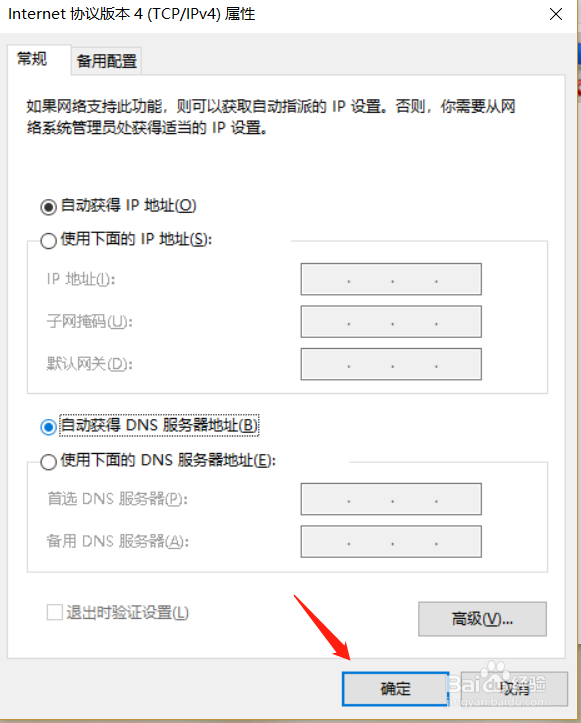1、首先,屏幕右下角找到“所有设置”,进入“Windows设置”主页面。
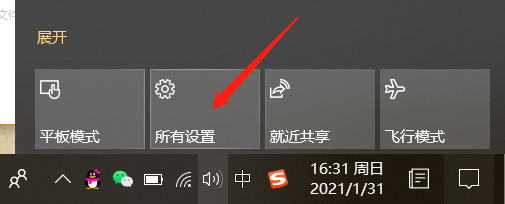
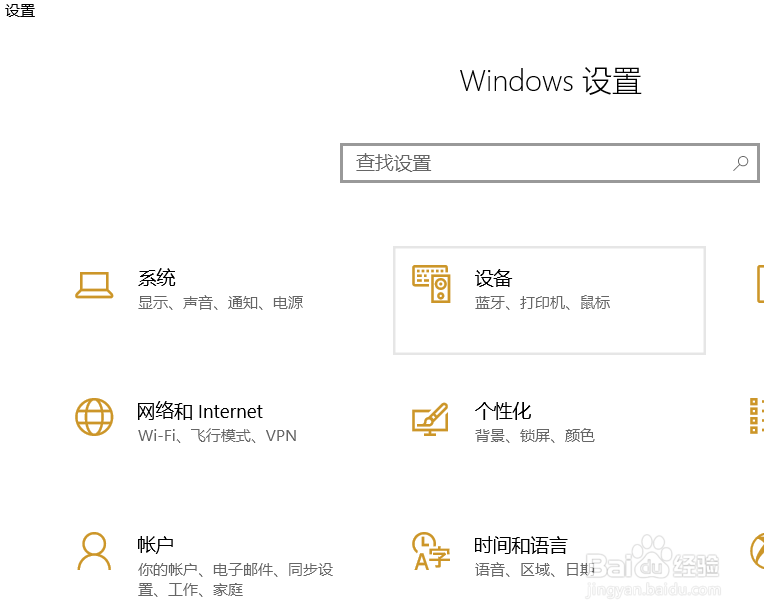
2、然后,点击图中箭头所指位置。
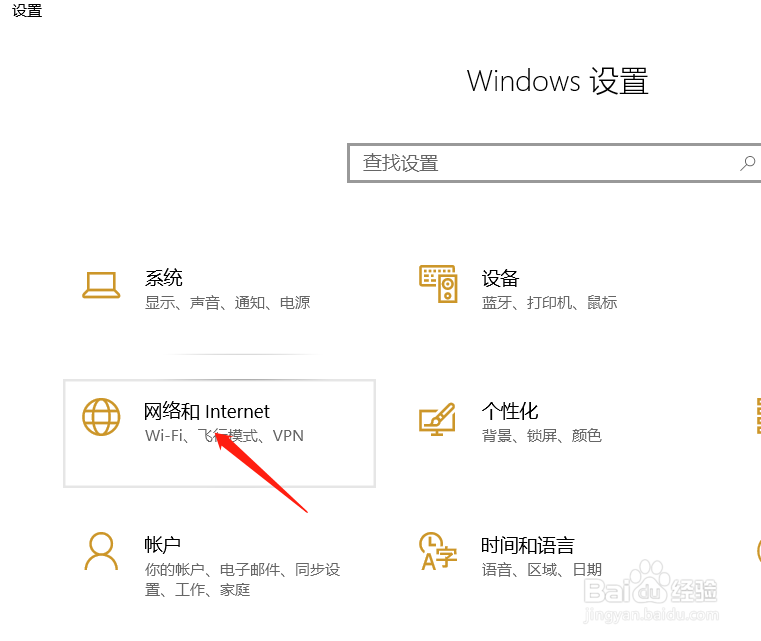
3、再点选“网络和共享中心”。

4、点选“更改适配器设置”。
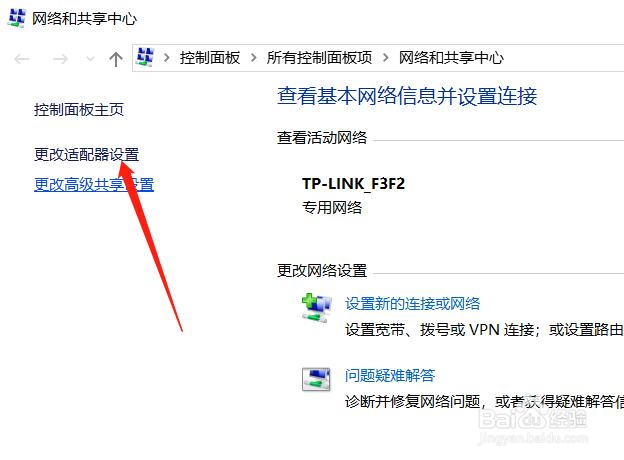
5、按图中顺序,点击IPv4后点击“属性”。
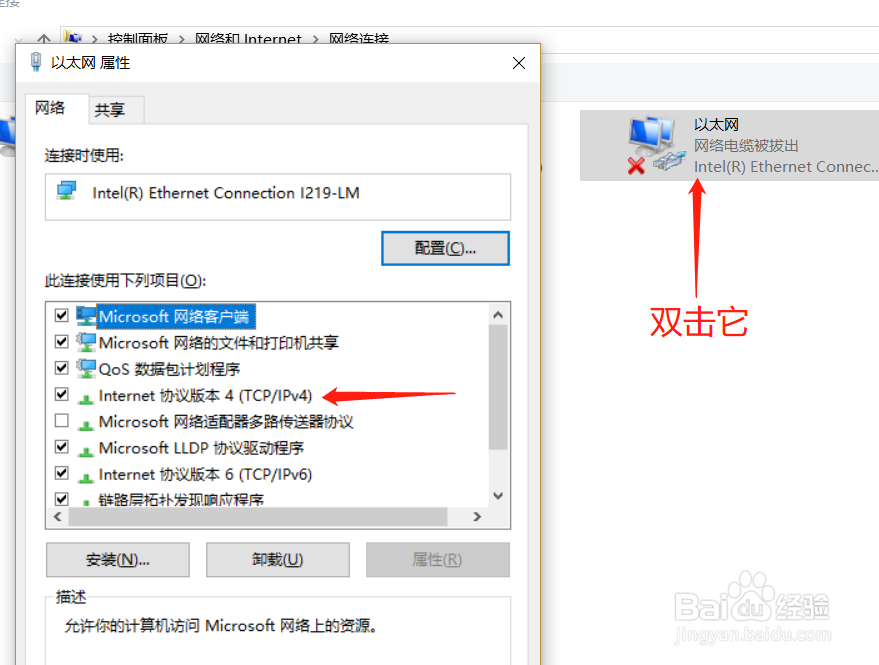
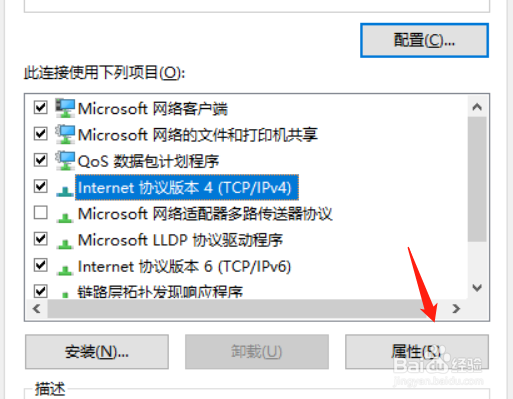
6、先去除IP的勾选,再去除DNS的勾选。
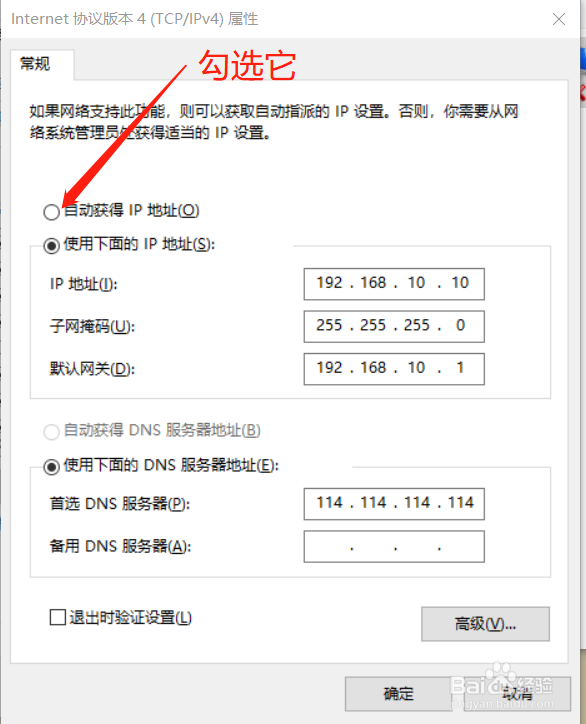
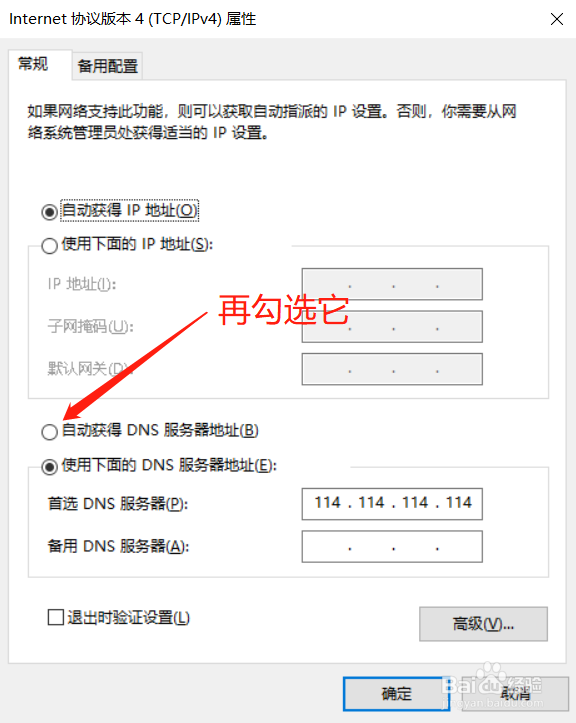
7、最后“确定”即可完成设置。
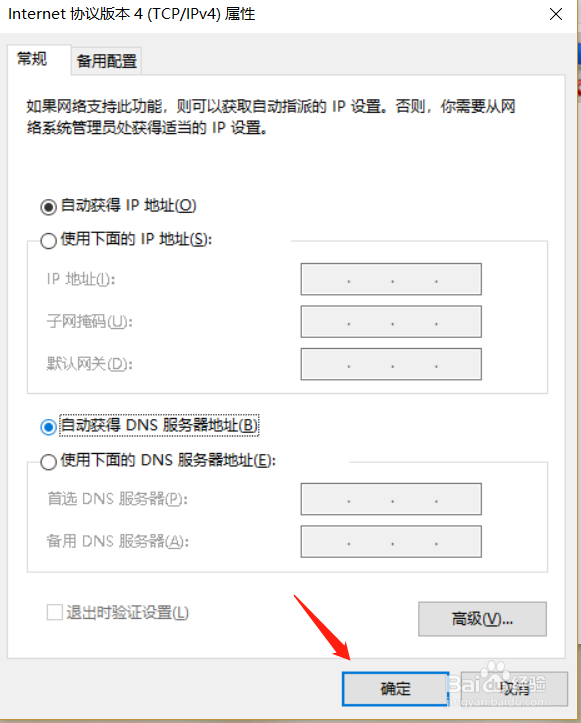
时间:2024-10-15 15:39:28
1、首先,屏幕右下角找到“所有设置”,进入“Windows设置”主页面。
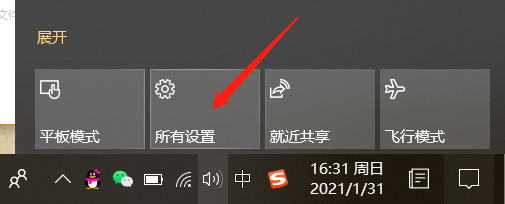
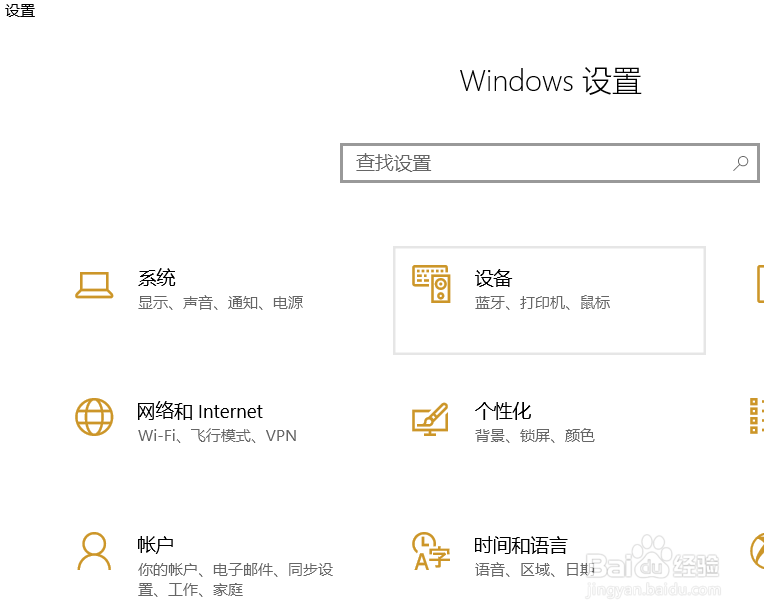
2、然后,点击图中箭头所指位置。
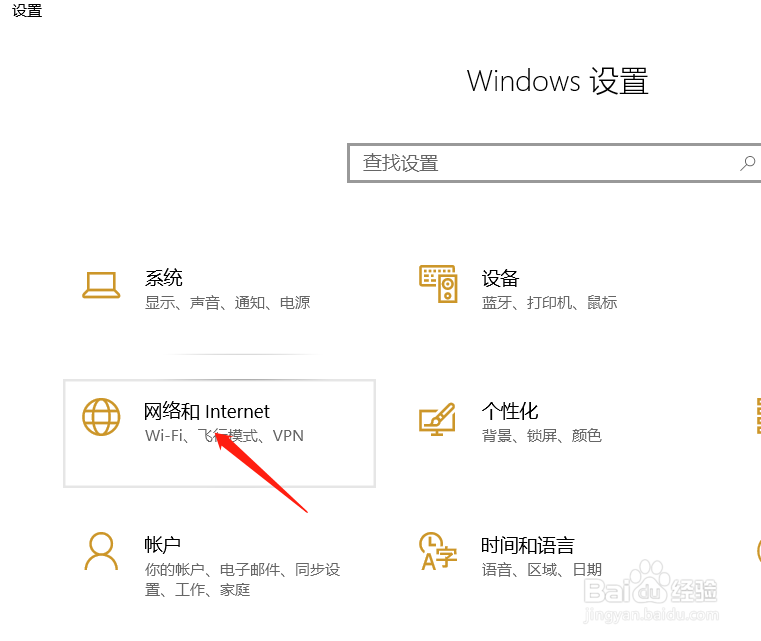
3、再点选“网络和共享中心”。

4、点选“更改适配器设置”。
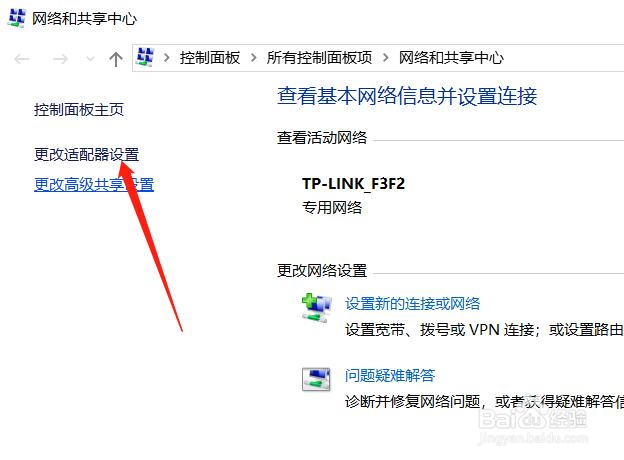
5、按图中顺序,点击IPv4后点击“属性”。
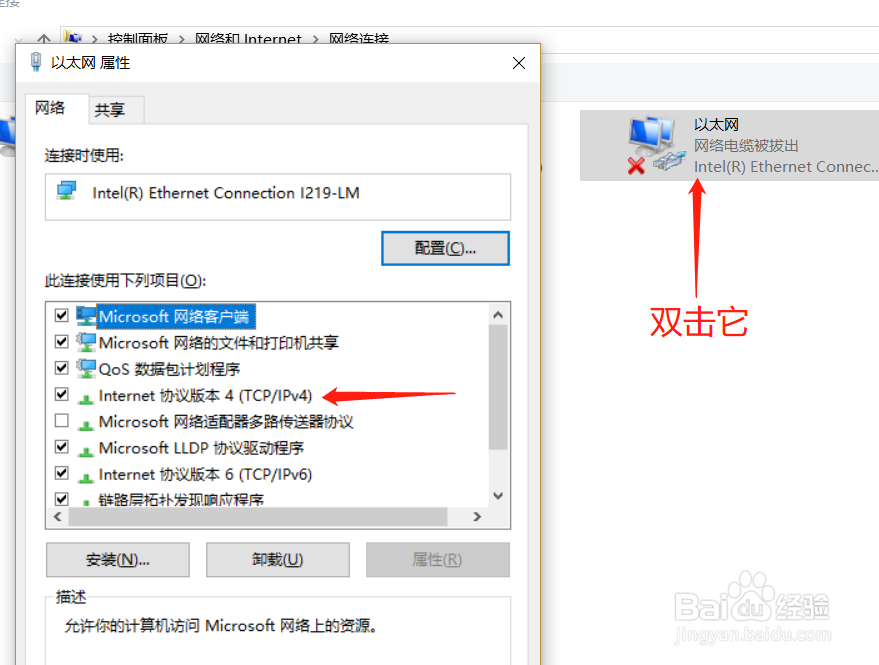
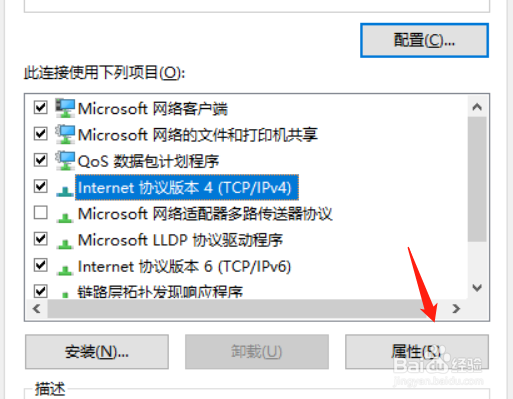
6、先去除IP的勾选,再去除DNS的勾选。
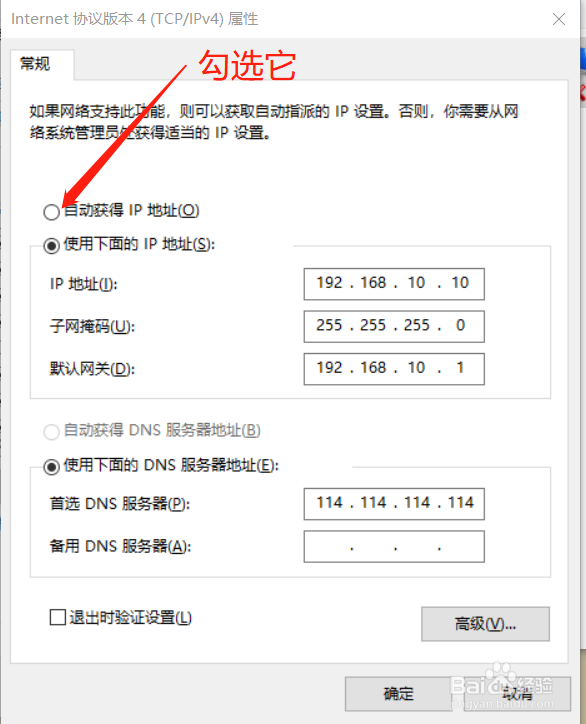
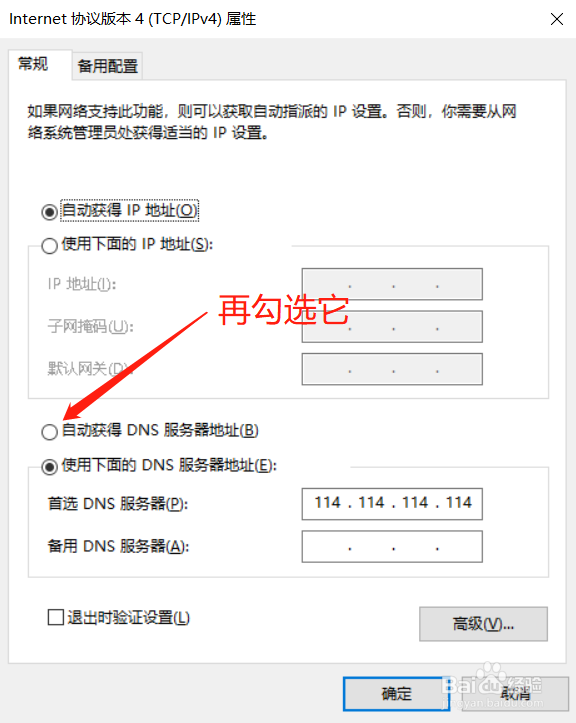
7、最后“确定”即可完成设置。